FLA (Flash Video)はAdobe Flash Player を通じて、インターネットでビデオを配信する特有なファイル形式だ。FLVのコンテンツはSWFファイルにはめ込むことができる。広く応用されたAdobe Flash Player、ウェブブラウザプラグイン、またはMedia Player Classic (ffdshowコーデックがインストールされる)やMPlayerやVLC メディアプレーヤーといったサードパーティのあるプログラムを通じて、Flash Videoは多くのオペレーティングシステムで再生できる。
あなたのメディアライブラリーでいくつかのFLVビデオクリップがあるかもしれない。また、家族全員がDVDプレーヤーで再生できるビデオのコピーをもっているように、あなたはこれらのFLVファイルをディスクに書き込みたいことも可能だ。それなら、FLVをDVDに書き込めるカスタムプログラムが必要だ。
ここで紹介したのはFLVをDVDに書き込めるオールインワンプログラム Wondershare DVD Memoryだ。これを使って、メディアプレーヤーまたはDVDプレーヤーで再生するためのカスタマイズ可能なオプションを使用してFLVを任意の形式に変換できるだけでなく、高品質でDVDに書き込まれたFLVをTVで取られる。では、素早く簡単にFLVをDVDに書き込めるように、以下のステップを一緒に見ましょう。
FLVをDVDに書き込める無料体験版をダウンロードする:
- Win/MacでFLV をDVD/ISO/DVD Folder/Blu-ray DVDに書き込む。
- 写真スライドショー、動画編集、ワンクリックDVD/ブルーレイディスク作成、DVDバックアップやデータディスクなどの付加機能がある。
- タイトル、音楽や写真などのパラメータを通じて、FLVをDVDに書き込むときメニューをカスタマイズできる。
- 百種以上の無料の静的および動的メニューテンプレートが提供される。
- トリム、クロップ、字幕の追加やエフェクトなどによって、ビルドインエディタはFLVビデオをパーソナライズできる。
- FLVファイルを高速かつ高品質でDVDに変換する。
- 対応OS:Mac OS 10.15 (Catalina)、10.14 (Mojave)、10.13、10.12、10.11、10.10、10.9、10.8、10.7、10.6、Windows 10/8/7/XP/Vista。
ノート:このプログラムはクロスプラットホームだ。以下はWindows版を例として説明する。なお、MacでFLVをDVDに書き込むステップも同じだ。あなたが使っているのはMac版だったら、同様の手順も対応できる。
ステップ1、FLVビデオをDVD作成にアップロードする
まず、このソフトを起動して、ホームページの「DVDディスクを作成」を選ぶ。

それから、FLVビデオファイルをアップロードするために、「ソース」タブの下にある「+」ボタンをクリックする。それ以外、直接にコンピュータのあるファイルをドラッグアンドドロップしてもいい。

すべてのFLVファイルを追加したあとで、左側のサムネイルがビデオの名前と長さとともに見える。FLVビデオを編集したいなら、サムネイルのある鉛筆のようなアイコンをクリックして動画編集という画面が見える。トリム、クロップ、回転、透かしやエフェクトなどたくさんの編集ツールが組み込まれる。「OK」をクリックして変更を確認する。

ステップ2、DVDメニューを編集する(オプション)
「メニュー」タブをクリックすると、メニュー編集画面が立ち上がる。ここで、様々な組み込みテンプレートを選択できる(メニューなしモードの場合もある)。メニューテンプレートをダブルクリックして応用できる。画面で一番上のアイコンをクリックすると、背景音楽、イメージやテキストなどを変更できる。

ステップ3、プレビューしてFLVをDVDに書き込む
FLVビデオをDVDに書き込む前に、「プレビュー」タブをクリックしてプレビューできる。あまり気に入らないなら、「ソース」や「メニュー」タブをクリックして直す。
「作成」タブをクリックして「DVD作成」を選ぶ。なお、「設定」オプションでディスクラベル、TV規格、作成、ディスク再生モード、保存先をデザインできる。最後に、空のディスクをコンピュータに入れて、FLVをDVDに書き込むために、「作成」をクリックする。

ログ画面が表現されて完了のプロセスペースを示す。エンコードのかかる時間はオリジナルFLVビデオファイルやコンピュータの環境などによって決まる。
FLV DVDディスクが完了すると自動的にイジェクトできる。そのディスクを普通のDVDプレーヤーに入れて再生できる。クール?試してみましょう。
FLVをDVDに書き込むときの注意事項:
- FLVをDVDに書き込むとき、ビデオ画質を高める、またはオリジナル画質を維持する。高い効率の圧縮と便利な配信でFLVはインターネットでビデオを投稿したり、シェアしたりする特有なファイル形式だ。いつものことなら、ビデオの画質はあまりよくない。だから、DVDを作成するとき、画質を高めるほうがいい。
- 選んだ「TV規格」が正しいかどうかを確認する: NTSCは日本、アメリカ、カナダで使えるが、PALはヨーロッパとアジアで使える。ファイルのサイズが制限を超えない限り、「高い品質」を選んでください。必要があれば、FlashビデオをDVDフォルダまたはISOイメージに変えてコンピュータで保存する。
では、Win/MacでWondershare DVD Memoryをダウンロードしてみましょう。

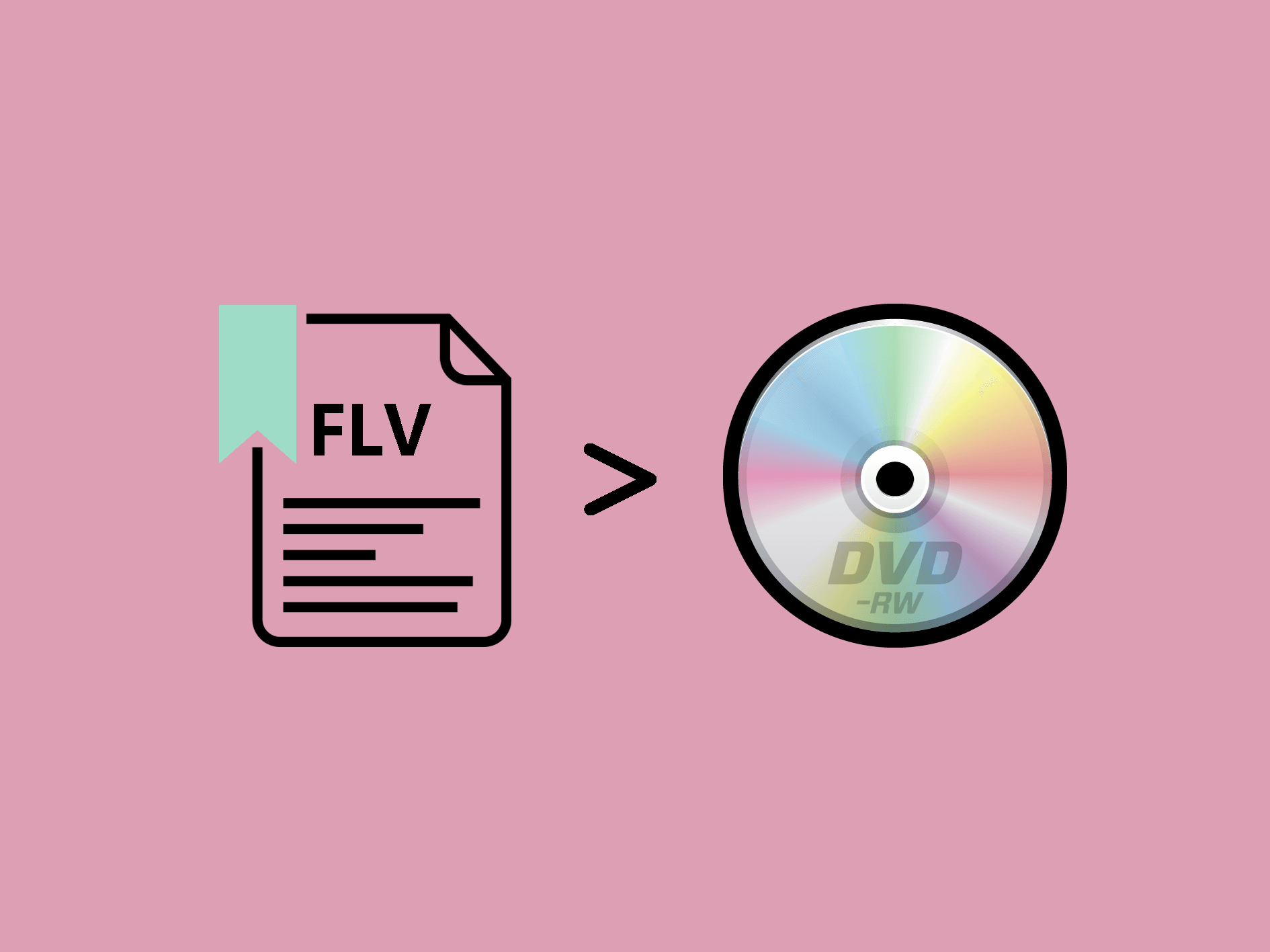
 無料体驗(Win版)
無料体驗(Win版) 無料体驗(Mac版)
無料体驗(Mac版)

